新しい携帯電話への切り替えは簡単ですが、データの移行は簡単ではありません。現在、ユーザーはブランドを切り替えることを好み、アプリ市場には移行ツールがますます増えています。ただし、それらすべてが安全というわけではありません。したがって、簡単で安全な移行ツールを選択することが重要です。
今日はPixelからSamsungに移行する方法について説明します。データを安全かつ迅速に転送したい場合は、次の 4 つの転送方法をお試しください。
![]()
このSamsung Data Transfer は常にデータの移動に優れています。ワンクリックで連絡先、メッセージ、ビデオ、アプリなどを Google Pixel から Samsung に送信できます。 Android デバイス間の USB 接続と Wi-Fi 接続を同時にサポートしているため、ユーザーにとって便利なオプションです。もっと詳しく知りたいですか?以下でその特徴を確認してください。
- 音楽、写真、ドキュメント、通話記録などを含むデータを Pixel から Samsung にシームレスに転送します。
- 移動先の Android デバイス上の既存のデータを消去するかどうかを自由に選択できます。
- データタイプを選択して送信できます。
- iPhone から iPhone へ、iPhone から Android へ、そして Android から iPhone へファイルを転送します。
Google Pixel 5/Pixel 4a/4 XL/4/3a XL/3a/3/2 XL/2/XL、Samsung Galaxy S20/S10/S9/S8/S7 など、ほとんどの Android および iOS デバイスと強力に互換性があります。 、Samsung Note シリーズ、Huawei、OnePlus、LG、Sony、Motorola、iPhone、iPad、iPod など。
以下から Samsung ファイル転送ソフトウェアを無料でダウンロードしてください。
ステップ 1. プログラムをインストールする
ダウンロードしてコンピュータにインストールしてください。
ステップ 2. 電話をコンピュータに接続する
それを起動し、両方の携帯電話を USB ケーブルでコンピュータに接続します。 USB デバッグ モードを有効にすると、デバイスが認識され、データがすぐにスキャンされます。
ステップ 3. データを迅速に送信する
- Samsung 携帯電話が宛先側にあることを確認し、パネルでファイルの種類を選択します。転送を開始するには、「コピー開始」ボタンをクリックしてください。

- データを失うことなく、選択したファイルをターゲットデバイスに送信します。終了後は携帯電話をパソコンから抜いてください。

おそらく次のものが必要になるでしょう。
iPhone から Pixel への切り替えで問題がありますか? 3つのヒントをここから入手してください。彼らはあなたの問題を解決します。
古い Google Pixel スマートフォンを最新モデルにアップグレードする場合は、 古い Pixel ガジェットから新しい Pixel ガジェットにデータを移行することができます。
Samsung Smart Switch Mobile は、 USB またはワイヤレスで 1 台の電話から Samsung の電話またはタブレットにファイルを送信できます。ただし、ワイヤレス転送を使用するには Windows 10 が必要です。連絡先、カレンダー、デバイス設定などを Samsung デバイスに送信するのに役立ちます。さらに、ファイル転送にコンピュータは必要ありません。
ステップ 1. アプリをインストールする
端末にインストールして開いてください。
ステップ 2. USB 経由でデバイスを接続する
古い電話機で [データの送信] > [ケーブル] オプションをタップし、新しい電話機で [データの受信] > [ケーブル] オプションをクリックします。 USB ケーブルと USB コネクタを使用して、Pixel を Samsung に接続します。それらはつながっていきます。
ステップ 3. ピクセル データを選択して Samsung に転送する
新しい携帯電話に何を持ち込むかを選択し、「転送」アイコンをクリックします。次に送信者の「コピー」ボタンをタップします。アプリは Samsung デバイスへのファイルの送信を開始します。

こちらもお読みください:実用的なSamsung Smart Switch の代替品を知りたいですか?この場合、以下の 6 つの同等物を見逃さないようにしてください。
デバイスにGoogle ドライブをインストールしている場合は、データ転送に遠慮なく使用してください。クラウド ストレージを使用して、さまざまなメディア ファイルをアップロードできます。まず、15 GB の無料スペースが提供されます。また、購入すればいつでもスペースを拡張することができます。
ステップ 1. サインイン
両方の端末にドライブをインストールして実行した後、Google アカウントでログインしてください。
ステップ 2. ピクセル ファイルをドライブにアップロードする
Pixel データをドライブのクラウド スペースにアップロードするには、Pixel スマートフォンで [プラス] > [アップロード] アイコンをタップしてください。
ステップ 3. ファイルを表示して Samsung にダウンロードする
アップロードしたら、Samsung でドライブを更新してください。画面上に Pixel ファイルが表示されます。必要なファイルを選択し、Samsung デバイスに直接ダウンロードします。

詳細:Samsung から Pixel に転送する方法はありますか?もちろん。これらの最新の方法から支援を受けることができます。
Verizon 製のContent Transferは、モバイル デバイス用のもう 1 つのワイヤレス転送ツールです。連絡先、オーディオ、カレンダー、その他のコンテンツを古い携帯電話から新しい携帯電話に転送できます。必要な場合は、Google Play から両方のデバイスにダウンロードしてインストールしてください。
ステップ 1. コンテンツ転送アプリをインストールする
このアプリケーションを Pixel および Samsung スマートフォン/タブレットにインストールしてください。
ステップ 2. 接続の設定をする
次に、Google Pixel では「これは私の古い携帯電話です」オプションをタップし、Samsung では「これは私の新しい携帯電話です」オプションをタップしてください。次に、[次へ] > [ Android から Android ] > [次へ] アイコンをクリックします。他のデバイスに表示されている QR コードをスキャンすると、接続が確立されます。
ステップ 3. Pixel コンテンツを Samsung に転送する
古い携帯電話で転送するファイルを選択し、「転送」ボタンをタップして手順を開始してください。
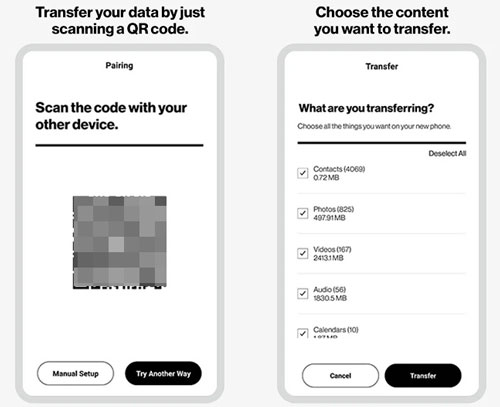

今後はPixelからSamsungへの乗り換えも面倒ではなくなります。以前の転送方法では、データを損傷することなく迅速に移動できます。 Samsung Data Transfer を利用すると、複雑な手順を行わずに最もスムーズな転送を行うことができます。とにかく、最も気に入ったツールを 1 つ選択してください。
関連記事
4つの方法でPixelからPCにファイルを転送する方法? (最新ガイド)
iPhone から Pixel 4 に連絡先を転送する方法? (ステップバイステップのチュートリアル)
4つの有効な方法でSamsungからHuaweiに連絡先を転送する
Sony Xperia から Samsung に連絡先を転送する方法?以下の 4 つの役立つ方法を試してください
OnePlus から Samsung にデータをすばやく転送する方法: 試すことができる 4 つの最良の方法
Samsung タブレットのスペースを解放する方法: これまでよりも高速に
Copyright © samsung-messages-backup.com All Rights Reserved.